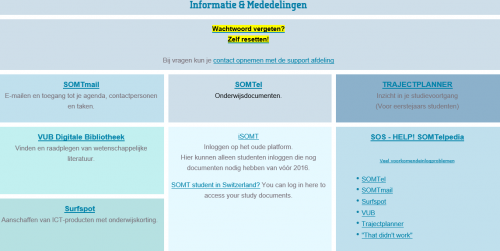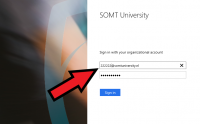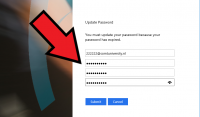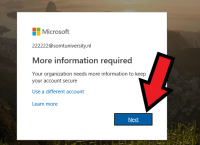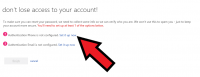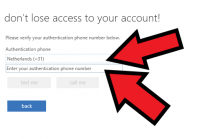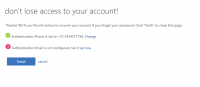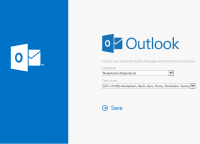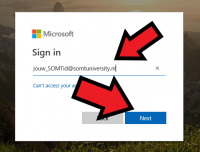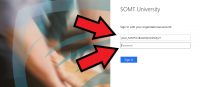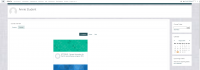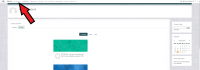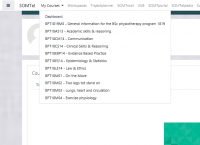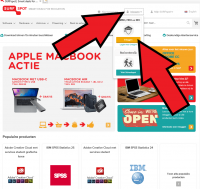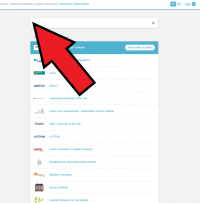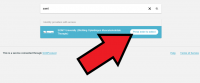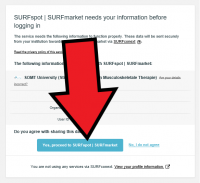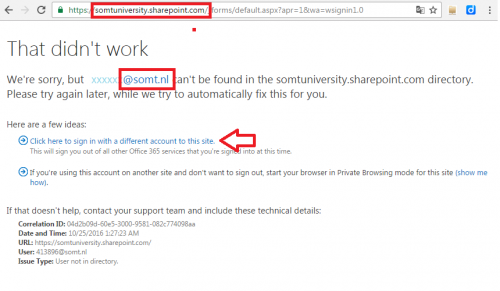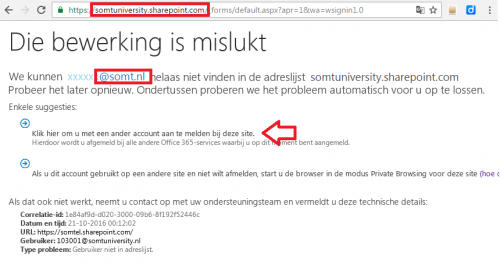Inloggen Somt.nl nieuw: verschil tussen versies
| (425 tussenliggende versies door dezelfde gebruiker niet weergegeven) | |||
| Regel 1: | Regel 1: | ||
| − | Volg onderstaande stappen om in te loggen op een van de | + | Volg onderstaande stappen om in te loggen op een van de SOMTdiensten. |
| − | + | <blockquote>'''Voor alle diensten gebruikt u uw somtid@somt.nl en bijbehorend wachtwoord.'''</blockquote> | |
| + | |||
| + | ==Portal== | ||
| + | Alle diensten zijn te benaderen via de portal van de website https://somt.nl/portal/ | ||
| + | |||
| + | U heeft in de portal de keuze uit SOMTmail, SOMTel, OSIRIS, Surfspot en de VUB | ||
| + | |||
| + | [[Bestand:portal.png|500px|thumb|left]] | ||
| + | |||
| + | |||
| + | |||
| + | |||
| + | |||
| + | |||
| + | |||
| + | |||
| + | |||
| + | |||
| + | |||
| + | |||
| + | |||
| + | |||
| + | |||
| + | |||
| + | |||
| + | |||
| + | |||
| + | |||
| + | |||
| + | |||
| + | |||
| + | |||
| + | |||
| + | |||
| + | |||
| + | === Eerste keer inloggen op Office 365 === | ||
| + | * Log de eerste keer in via SOMTmail op het mail account van Office 365. | ||
| + | |||
| + | |||
| + | |||
| + | |||
| + | [[Bestand:inlog1b.png|200px|thumb|left]]<br/> | ||
| + | |||
| + | |||
| + | Vul de username en het wachtwoord in. | ||
| + | |||
| + | |||
| + | [[Bestand:nieuwwachtwoord.png|200px|thumb|left]]<br/> | ||
| + | |||
| + | |||
| + | |||
| + | |||
| + | [[Bestand:requiredinfob.png|200px|thumb|left]]<br/> | ||
| + | Maak een nieuw password aan. | ||
| + | Wijzigen van dit wachtwoord bij eerste inlog is verplicht.<br/> | ||
| + | De regels voor een nieuw wachtwoord zijn als volgt:<br/> | ||
| + | - Minimaal 8 karakters<br/> | ||
| + | - Een hoofdletter, kleine letter, cijfer en leesteken<br/> | ||
| + | - Niet je naam of een deel van je naam of je account gebruiken.<br/> | ||
| + | |||
| + | |||
| + | |||
| + | |||
| + | Klik "next" | ||
| + | |||
| + | |||
| + | |||
| + | |||
| + | |||
| + | |||
| + | |||
| + | |||
| + | |||
| + | |||
| + | . | ||
| + | |||
| + | ===Bijkomende informatie=== | ||
| + | Microsoft vraagt om bijkomende informatie. Dit is om er voor te zorgen dat uw account toegankelijk blijft als u de oorspronkelijke inloginformatie niet meer heeft. | ||
| + | |||
| + | |||
| + | [[Bestand:dont lose acces1b.png|200px|thumb|left]]<br/> | ||
| + | |||
| + | |||
| + | |||
| + | Verifieer met een telefoonnummer of kies voor bevestiging via email | ||
| + | |||
| + | |||
| + | |||
| + | [[Bestand:iphoneb.png|200px|thumb|left]]<br/> | ||
| + | |||
| + | Kies het landnummer | ||
| + | |||
| + | en vul vervolgens een prive telefoonnummer in | ||
| + | |||
| + | [[Bestand:dont lose acces3b.png|200px|thumb|left]]<br/> | ||
| + | |||
| + | Klik "call me" en volg de telefonische instructies op. | ||
| + | of kies voor sms "text me" | ||
| + | |||
| + | |||
| + | |||
| + | |||
| + | [[Bestand:somtmail1b.png|200px|thumb|left]] | ||
| + | |||
| + | |||
| + | |||
| + | |||
| + | Klik "finish" | ||
| + | |||
| + | |||
| + | |||
| + | |||
| + | |||
| + | |||
| + | |||
| + | |||
| + | |||
| + | |||
| + | |||
| + | Vul taal en tijdzone in, klik "save" en de mailbox wordt geopend | ||
| + | |||
| + | |||
| + | |||
| + | |||
| + | |||
| + | |||
| + | |||
| + | |||
| + | |||
| + | |||
| + | . | ||
| − | |||
===SOMT Mail=== | ===SOMT Mail=== | ||
| − | |||
| − | |||
| − | |||
| − | |||
| − | |||
| − | + | * Ga naar https://somt.nl/portal/ en klik op SOMTmail | |
| − | + | ||
| − | * Vul | + | [[Bestand:signin.png|200px|thumb|left]] |
| + | |||
| + | |||
| + | * Vul je [[SOMTid]]@somt.nl of klik op ''Use another account'' en vul je [[SOMTid]] in. | ||
| + | |||
| + | |||
| + | |||
| + | |||
| + | |||
| + | |||
| + | |||
| + | [[Bestand:signin2.png|200px|thumb|left]] | ||
| + | |||
| + | |||
| + | |||
| + | |||
| + | |||
| + | * Zodra je dit hebt ingevuld wordt je doorgestuurd naar een tweede inlogpagina. | ||
| + | |||
| + | |||
| + | |||
| + | |||
| + | |||
| + | |||
| + | |||
| + | |||
| + | |||
| − | ''' | + | <blockquote>'''LET OP!'''</blockquote> |
| − | + | log eventueel éérst uit je eigen Microsoft account (Hotmail, Live, Outlook, etc.), of gebruik in private browsing of een andere browser. Zie hiervoor: [[Andere browser gebruiken]] | |
| − | |||
| − | + | . | |
| − | |||
| − | |||
| − | |||
| − | |||
| − | |||
=== SOMTel === | === SOMTel === | ||
| − | |||
| − | |||
| − | + | * Ga naar https://www.somt.nl/portal/ ( log in ) en klik op SOMTel | |
| − | + | [[Bestand:somtel1.png|200px|thumb|left]] | |
| + | [[Bestand:somtel2.png|200px|thumb|left]] | ||
| + | [[Bestand:somtel3.png|200px|thumb|left]] | ||
| − | + | ||
| − | + | je ziet dan deze pagina | |
| − | + | ||
| − | + | ||
| + | |||
| + | |||
| + | |||
| + | |||
| + | |||
| + | |||
| + | klik op "my courses" | ||
| + | |||
| + | |||
| + | |||
| + | |||
| + | |||
| + | |||
| + | |||
| + | |||
| + | Kies de module die je zoekt | ||
| + | |||
| + | |||
| + | |||
| + | |||
| + | |||
| + | |||
| + | |||
| + | |||
| + | |||
| + | |||
| + | |||
| + | |||
| + | |||
| + | |||
| + | |||
| + | |||
| + | . | ||
| + | |||
| + | === OSIRIS === | ||
| + | |||
| + | * Ga naar https://www.somt.nl/portal/ ( log in ) en klik op OSIRIS-Student | ||
| + | |||
| + | * Inloggen met somtid(studentnummer) SOMTID@Somt.nl | ||
| + | |||
| + | '''VUB Gegevens ophalen in OSIRIS''' | ||
| + | |||
| + | * Open het hamburger menu links of klik op het profiel rechts. | ||
| + | * Ga naar "MIJN GEGEVENS" | ||
| + | * Ga naar "Aanvullende Informatie" | ||
=== Surfspot === | === Surfspot === | ||
| − | + | * Ga naar https://somt.nl/portal/ en klik op Surfspot | |
| − | * Ga naar https:// | + | |
| + | |||
| + | [[Bestand:ss21.png|200px|thumb|left]] | ||
| − | |||
| − | + | Kies "Inloggen" en Inloggen VMBO,HBO,WO ( Gele button ) | |
| − | + | [[Bestand:ss22.png|200px|thumb|left]] | |
| + | |||
| + | |||
| + | |||
| + | |||
| + | |||
| + | |||
| + | |||
| + | |||
| + | |||
| + | |||
| + | |||
| + | |||
| + | |||
| + | |||
| + | |||
| + | |||
| + | |||
| + | |||
| + | |||
| + | Typ SOMT | ||
| + | |||
| + | [[Bestand:ss23.png|200px|thumb|left]] | ||
| + | |||
| + | |||
| + | |||
| + | |||
| + | |||
| + | |||
| + | |||
| + | |||
| + | |||
| + | |||
| + | |||
| + | |||
| + | |||
| + | |||
| + | |||
| + | |||
| + | Kies: "Somt University" en klik: "Press enter to select" | ||
| + | |||
| + | [[Bestand:ss24.png|200px|thumb|left]] | ||
| + | |||
| + | |||
| + | |||
| + | |||
| + | |||
| + | |||
| + | |||
| + | |||
| + | |||
| + | |||
| + | |||
| + | Geef bij de eerste keer inloggen toestemming door op "proceed..." te klikken | ||
| + | |||
| + | |||
| − | |||
| − | |||
| − | |||
| − | |||
| − | |||
| − | |||
| − | |||
| − | |||
| − | |||
| − | |||
| − | |||
| − | |||
| − | + | . | |
| − | |||
| − | == | + | ==Problemen met inloggen== |
| − | == | + | === Foutmelding bij inloggen === |
| − | + | * That didn't work! | |
| + | :Inloggen met een @somt.nl account kan alleen op portal.office.com | ||
| + | :Inloggen met een ander account kan alleen [[ http://somtelpedia.somtel.nl/index.php?title=Andere_browser_gebruiken in een andere browser of een incognito/private window]] | ||
| − | |||
| − | |||
| − | |||
| − | + | : [[bestand:wiki23.png|thumb|500px|none|That didn't work!]] [[bestand:wiki22.png|thumb|500px|none|Die bewerking is mislukt]] | |
| − | + | <br/> | |
| + | === Wachtwoord verloren/onbekend === | ||
| + | * Als je je wachtwoord niet weet kun je [[Wachtwoord herstellen Somt.nl|hier]] lezen hoe je dat herstelt. | ||
| + | <br/><br/> | ||
| + | ==== Copy/paste of intikken? ==== | ||
| + | * Neem bij het copy/pasten geen spaties mee, die worden vaak verkeerd gelezen. Tik je gegevens in dan weet je zeker dat het goed is. | ||
| + | <br/><br/> | ||
====Hotmail==== | ====Hotmail==== | ||
| − | De praktijk wijst uit dat ingelogd zijn bij Hotmail nog weleens interfereert met SOMTel. Probeer eens uit te loggen bij Hotmail en | + | * De praktijk wijst uit dat ingelogd zijn bij Hotmail nog weleens interfereert met SOMTel. Probeer eens uit te loggen bij Hotmail; de browser te sluiten en te herstarten. Daarna weer op de normale manier inloggen. Zie ook hieronder: een andere browser gebruiken. |
| + | <br/><br/> | ||
====Oplossing: Andere browser==== | ====Oplossing: Andere browser==== | ||
| − | Als het inloggen niet werkt, of je ziet andere schermen dan in de screenshots probeer dan eens een [[Andere browser gebruiken|een andere browser]]. Vaak werkt het dan wel. | + | * Als het inloggen niet werkt, of je ziet andere schermen dan in de screenshots probeer dan eens een [[Andere browser gebruiken|een andere browser]]. Vaak werkt het dan wel. |
| − | + | <br/><br/> | |
| + | [[Category:somt.nl]] | ||
{{helpdesk}} | {{helpdesk}} | ||
Huidige versie van 17 nov 2022 om 11:28
Volg onderstaande stappen om in te loggen op een van de SOMTdiensten.
Voor alle diensten gebruikt u uw somtid@somt.nl en bijbehorend wachtwoord.
Inhoud
Portal
Alle diensten zijn te benaderen via de portal van de website https://somt.nl/portal/
U heeft in de portal de keuze uit SOMTmail, SOMTel, OSIRIS, Surfspot en de VUB
Eerste keer inloggen op Office 365
- Log de eerste keer in via SOMTmail op het mail account van Office 365.
Vul de username en het wachtwoord in.
Maak een nieuw password aan.
Wijzigen van dit wachtwoord bij eerste inlog is verplicht.
De regels voor een nieuw wachtwoord zijn als volgt:
- Minimaal 8 karakters
- Een hoofdletter, kleine letter, cijfer en leesteken
- Niet je naam of een deel van je naam of je account gebruiken.
Klik "next"
.
Bijkomende informatie
Microsoft vraagt om bijkomende informatie. Dit is om er voor te zorgen dat uw account toegankelijk blijft als u de oorspronkelijke inloginformatie niet meer heeft.
Verifieer met een telefoonnummer of kies voor bevestiging via email
Kies het landnummer
en vul vervolgens een prive telefoonnummer in
Klik "call me" en volg de telefonische instructies op. of kies voor sms "text me"
Klik "finish"
Vul taal en tijdzone in, klik "save" en de mailbox wordt geopend
.
SOMT Mail
- Ga naar https://somt.nl/portal/ en klik op SOMTmail
- Zodra je dit hebt ingevuld wordt je doorgestuurd naar een tweede inlogpagina.
LET OP!
log eventueel éérst uit je eigen Microsoft account (Hotmail, Live, Outlook, etc.), of gebruik in private browsing of een andere browser. Zie hiervoor: Andere browser gebruiken
.
SOMTel
- Ga naar https://www.somt.nl/portal/ ( log in ) en klik op SOMTel
je ziet dan deze pagina
klik op "my courses"
Kies de module die je zoekt
.
OSIRIS
- Ga naar https://www.somt.nl/portal/ ( log in ) en klik op OSIRIS-Student
- Inloggen met somtid(studentnummer) SOMTID@Somt.nl
VUB Gegevens ophalen in OSIRIS
- Open het hamburger menu links of klik op het profiel rechts.
- Ga naar "MIJN GEGEVENS"
- Ga naar "Aanvullende Informatie"
Surfspot
- Ga naar https://somt.nl/portal/ en klik op Surfspot
Kies "Inloggen" en Inloggen VMBO,HBO,WO ( Gele button )
Typ SOMT
Kies: "Somt University" en klik: "Press enter to select"
Geef bij de eerste keer inloggen toestemming door op "proceed..." te klikken
.
Problemen met inloggen
Foutmelding bij inloggen
- That didn't work!
- Inloggen met een @somt.nl account kan alleen op portal.office.com
- Inloggen met een ander account kan alleen [[ http://somtelpedia.somtel.nl/index.php?title=Andere_browser_gebruiken in een andere browser of een incognito/private window]]
Wachtwoord verloren/onbekend
- Als je je wachtwoord niet weet kun je hier lezen hoe je dat herstelt.
Copy/paste of intikken?
- Neem bij het copy/pasten geen spaties mee, die worden vaak verkeerd gelezen. Tik je gegevens in dan weet je zeker dat het goed is.
Hotmail
- De praktijk wijst uit dat ingelogd zijn bij Hotmail nog weleens interfereert met SOMTel. Probeer eens uit te loggen bij Hotmail; de browser te sluiten en te herstarten. Daarna weer op de normale manier inloggen. Zie ook hieronder: een andere browser gebruiken.
Oplossing: Andere browser
- Als het inloggen niet werkt, of je ziet andere schermen dan in de screenshots probeer dan eens een een andere browser. Vaak werkt het dan wel.
Support
- Kom je er niet uit? Neem dan contact op met Support. Deze mailbox wordt door de week tussen 9:00 en 17:00 uur zeer frequent gelezen.
Let op! Voeg altijd je SOMTid en een duidelijke omschrijving toe bij communicatie met Support.